MFC-250C
Часто задаваемые вопросы и устранение неполадок |
Добавление устройства Brother (драйвера принтера) в macOS 10.12 - 10.15.
Чтобы найти раздел Printers & Scanners (Принтеры и сканеры) и добавить устройство Brother в качестве принтера, выполните следующие действия:
ПРИМЕЧАНИЕ: экраны могут отличаться в зависимости от используемой операционной системы и устройства Brother.
-
Выключите питание устройства Brother и отключите его от электрической розетки. Если к устройству подсоединен интерфейсный кабель для подключения к компьютеру, отключите его.
-
Выберите тип подключения.
Для USB-подключения:
- Подключите устройство Brother к электросети и включите питание устройства.
- Подключите устройство Brother к компьютеру с помощью USB-кабеля.
Не подключайте устройство к USB-порту на клавиатуре или пассивному USB-концентратору.
Для проводного сетевого подключения:
- Подключите сетевой кабель к устройству Brother и концентратору.
- Подключите устройство Brother к электросети и включите питание устройства.
Для беспроводного сетевого подключения:
- Подключите устройство Brother к электросети и включите питание устройства.
-
Далее необходимо настроить устройство в сети. Инструкции по настройке устройства в сети см. в Руководстве по быстрой установке или в Руководстве по работе в сети для вашего устройства.
> Последние версии Руководства по быстрой установке и Руководства по работе в сети доступны в разделе Руководства.
-
Нажмите на меню Apple и выберите System Preferences (Системные настройки).
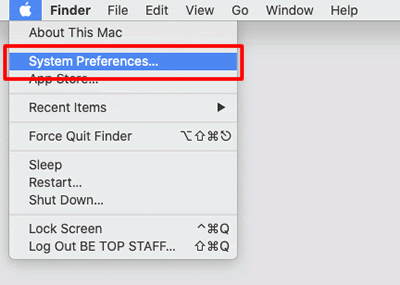
-
Нажмите на иконку Printers & Scanners (Принтеры и сканеры).
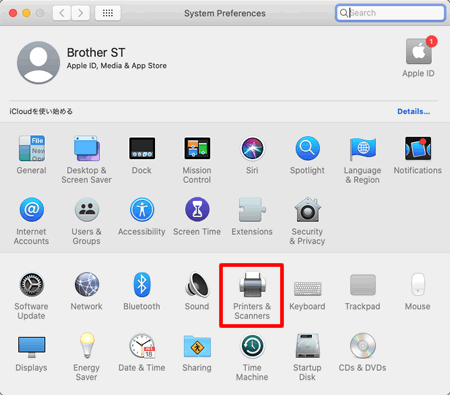
-
Нажмите на кнопку +.
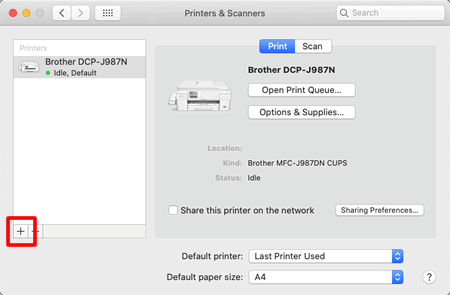
-
Нажмите Default (По умолчанию). Выберите устройство Brother в списке Name (Имя).
Проверьте, что в поле Use (Использовать) указано нужное устройство. Затем нажмите кнопку Add (Добавить).
Для драйвера CUPS:
Проверьте, что в поле Use (Использовать) указано "[название модели] + CUPS".
Для драйвера PostScript (доступно не для всех моделей):
Проверьте, что в поле Use (Использовать) указано "[название модели] BR-Script" или "[название модели] PS".Для моделей, совместимых с AirPrint:
Если выбран драйвер AirPrint, то полный функционал драйвера принтера будет недоступен. Вместо этого для наиболее полной функциональности рекомендуется выбрать драйвер CUPS, как описано выше.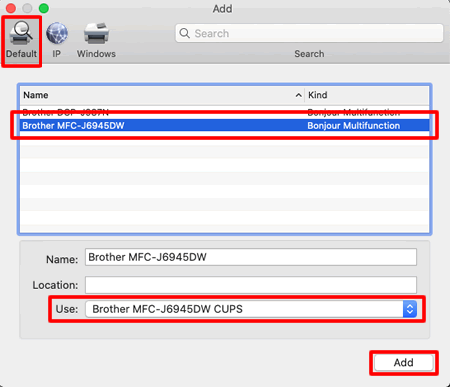
-
Устройство добавлено в раздел Printers & Scanners (Принтеры и сканеры). Закройте System Preferences (Системные настройки).
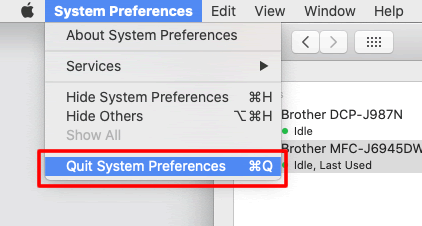
Если вам не удалось найти ответ на свой вопрос, вы не пробовали просмотреть ответы на другие вопросы?
Связанные модели
DCP-145C, DCP-165C, DCP-195C, DCP-375CW, DCP-385C, DCP-6690CW, DCP-8070D, DCP-8085DN, DCP-8110DN, DCP-8250DN, DCP-9010CN, DCP-9020CDW, DCP-9040CN, DCP-9042CDN, DCP-J100, DCP-J105, DCP-J315W, DCP-J515W, DCP-J525W, DCP-J715W, DCP-L2551DN, DCP-L3550CDW, DCP-L5500DN, DCP-L6600DW, DCP-L8410CDW, DCP-T300, DCP-T310, DCP-T500W, DCP-T510W, DCP-T700W, DCP-T710W, FAX-2940R, HL-3040CN, HL-3140CW, HL-3170CDW, HL-4040CN, HL-4050CDN, HL-4150CDN, HL-5340D, HL-5350DN, HL-5370DW, HL-5450DN, HL-5470DW, HL-6180DW, HL-J6000DW, HL-L2371DN, HL-L3230CDW, HL-L5000D, HL-L5100DN(T), HL-L5200DW(T), HL-L6300DW(T), HL-L6400DW(T), HL-L6450DW , HL-L8250CDN, HL-L8260CDW, HL-L9200CDWT, HL-L9310CDW(T), MFC-250C, MFC-8370DN, MFC-8520DN, MFC-8880DN, MFC-8950DW, MFC-9120CN, MFC-9330CDW, MFC-9440CN, MFC-9450CDN, MFC-9465CDN, MFC-990CW, MFC-J200, MFC-J2310, MFC-J2320, MFC-J2510, MFC-J265W, MFC-J2720, MFC-J3530DW, MFC-J3930DW, MFC-J430W, MFC-J5910DW, MFC-J5945DW, MFC-J6510DW, MFC-J6910DW, MFC-J6945DW, MFC-J825DW, MFC-L2751DW, MFC-L3770CDW, MFC-L5700DN, MFC-L5750DW, MFC-L6800DW(T), MFC-L6900DW(T), MFC-L6950DW, MFC-L8690CDW, MFC-L9570CDW(T)
